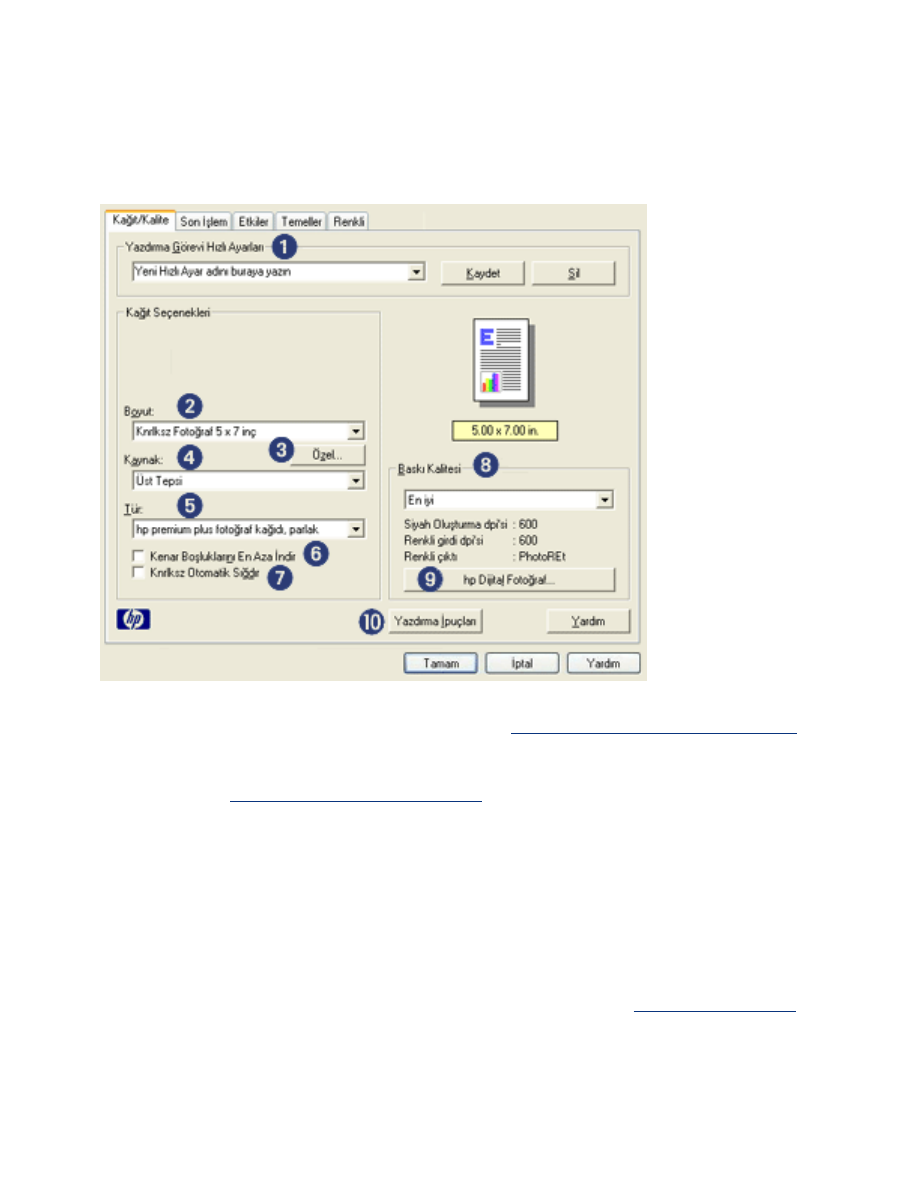
kaðýt/kalite sekmesi
Kaðýt/Kalite
sekmesi aþaðýdaki seçenekleri belirlemenize olanak tanýr:
1.
Yazdýrma Görevi Hýzlý Ayarlarý
: Bkz:
yazdýrma görevi hýzlý ayarlarý
.
2.
Boyut
: Kullanýlan kaðýt boyutu.
3.
Özel
: Bkz:
özel kaðýt boyutu ayarlama
.
4.
Kaynak
: Yazdýrmak istediðiniz tepsiyi seçin. Yazýcýnýn Giriþ tepsisinden
yazdýrmak için
Üst Tepsi
'yi seçin.
5.
Tür
: Kullanýlan kaðýt türü.
6.
Kenar Boþluklarýný En Küçük Hale Getirme
: Sayfanýn alt kenarýna daha
yakýn yazdýrmak için seçin. Bu özellik belirli kaðýt türlerinde mürekkep
bulaþmasýna neden olabilir.
7.
Kenarlýksýz Otomatik Sýðdýr
: Belirli kaðýt türlerine
kenarlýksýz belge
yazdýrýrken, yazdýrýlan görüntüyü sayfanýn tamamýna sýðdýrmak için seçin.
8.
Baský Kalitesi
: Beþ baský kalitesi seçeneði vardýr:
Hýzlý Taslak
,
Hýzlý
Normal
,
Normal
,
En Ýyi
ve
En fazla dpi
Baský kalitesi
Hýzlý Taslak
'tan
En fazla
dpi
'ye yükseldikçe, yazdýrýlan görüntünün kalitesi artar ve yazdýrma hýzý
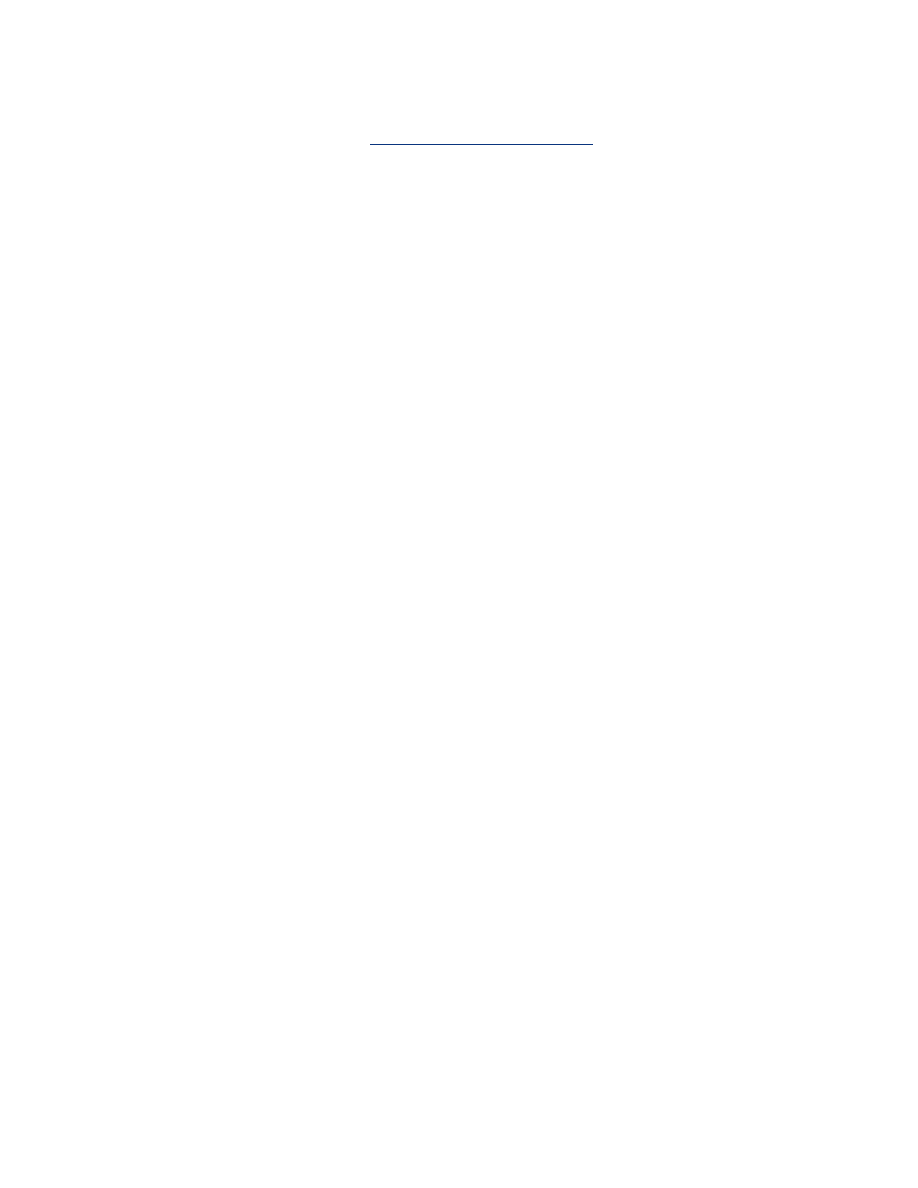
düþer.
Hýzlý Taslak
en az miktarda mürekkep kullanýr.
En fazla dpi
modunda
çok fazla miktarda mürekkep kullanýlýr ve büyük disk alaný gerekir.
9.
hp Dijital Fotoðraf
: Bkz:
dijital fotoðraf yazdýrma
.
10.
Yazdýrma Ýpuçlarý
: Yazdýrma önerileri.